Un fișier DAT este pur și simplu un fișier care conține date. Aceste date ar putea fi text simplu sau ar putea fi codificarea binară a unei imagini, a unui videoclip sau a unui alt fișier. De exemplu, unele instrumente de e-mail oferă atașamente imagini ca fișiere DAT.
Deoarece nu știți cu ce tip de date aveți de-a face, o modalitate de a gestiona un fișier DAT este să îl deschideți mai întâi într-un editor de text (cum ar fi Notepad) și să căutați indicii de codificare. Odată ce cunoașteți formatul de codare, puteți modifica extensia fișierului și puteți permite handler-ului implicit al sistemului să deschidă fișierul.
Videoclipul zilei
Determinați tipul de date
Pasul 1
Lansați Notepad, selectați Fişier și apoi Deschis.
Pasul 2
În cadrul Deschis dialog, setați filtrul la Toate filele apoi deschideți fișierul DAT.
Pasul 3
Dacă fișierul este text simplu, atunci ați terminat: va fi citit de om. În caz contrar, căutați indicii în datele binare despre codificarea fișierului sau tipul de compresie sau instrumentul care l-a creat. Dacă vedeți text precum „GIF”, „PNG” sau „JFIF”, atunci știți că este un fișier imagine. Dacă vedeți text precum „mp4” sau „avi”, atunci fișierul este un film. De exemplu, știm că următorul fișier este un fișier imagine GIF, deoarece conține textul „GIF”.

Codificare binară a unei imagini GIF
Credit imagine: Imagine prin amabilitatea Microsoft
Windows acceptă a gamă largă a altor formate comune de imagini și video.
Schimbați extensia de fișier
După ce cunoașteți tipul de date, redenumiți fișierul cu extensia corectă, astfel încât sistemul dumneavoastră să știe cum să îl deschidă. Dacă nu ați reușit să deduceți tipul, încercați oricum să redenumiti fișierul cu o extensie obișnuită de imagine sau video pentru a vedea dacă se va deschide.
Pasul 1
Din Windows Panou de control, Selectați Aspect și personalizare și apoi Opțiuni pentru foldere. Sub Opțiuni pentru foldere, Selectați Afișează fișierele și folderele ascunse.
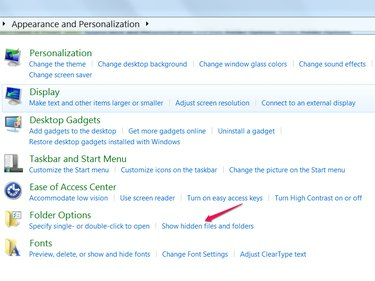
Arată fișierele ascunse
Credit imagine: Imagine prin amabilitatea Microsoft
Pasul 2
Sub Setari avansate, deselectați opțiunea Ascunde extensiile pentru tipurile de fișiere cunoscute și faceți clic Bine.

Afișați extensiile de fișiere
Credit imagine: Imagine prin amabilitatea Microsoft
Pasul 3
În cele din urmă, faceți clic dreapta pe fișier și selectați Redenumiți. Schimbați extensia de fișier din DAT la tipul corect pentru formatul de codare, faceți clic da pentru a accepta modificarea și faceți dublu clic pe fișier pentru a-l deschide.
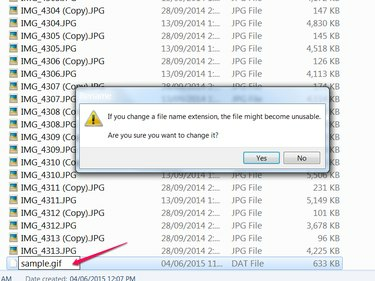
Schimbați extensia fișierului
Credit imagine: Imagine prin amabilitatea Microsoft
Winmail.dat
De asemenea, puteți întâlni un fișier DAT ca atașament winmail.dat într-un e-mail primit. Acest lucru se poate întâmpla dacă expeditorul folosește un Client de e-mail Microsoft (de exemplu, Microsoft Outlook, client Microsoft Exchange) care utilizează formatul de încapsulare neutru de transport (TNEF) sau formatarea text îmbogățit (RTF) Microsoft Outlook, dar instrumentul dvs. de e-mail nu îl poate decoda.
Pentru a deschide acest tip de fișier DAT, încărcați-l într-un cititor on-line, cum ar fi WindmailDat, sau utilizați una dintre mai multe aplicații de citire windmail.dat disponibile în iTunes Store sau Google Play Store.




